分享ASP.NET學習筆記(4)資料夾
ASP.NET Web Pages - 資料夾
本章介紹資料夾和資料夾路徑的知識。
在本章中,您將學到:
邏輯資料夾結構和實體資料夾結構
虛擬名稱和實體名稱
Web URL 和Web 路徑
邏輯資料夾結構
下面是典型的ASP.NET 網站資料夾結構:
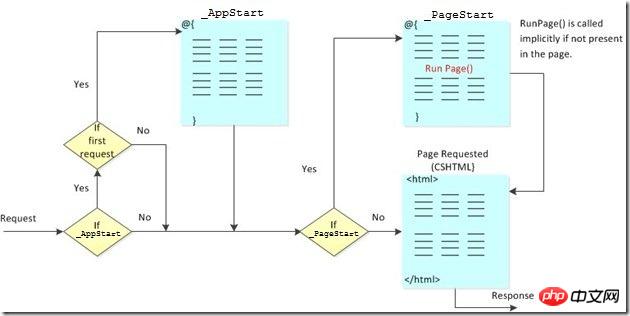
"Account" 資料夾包含登入和安全文件
"App_Data" 資料夾包含資料庫和資料檔案
"Images" 資料夾包含圖片
"Scripts" 資料夾包含瀏覽器腳本
"Shared" 資料夾包含公共的檔案(例如佈局和樣式檔案)
實體資料夾結構
在上述網站中的"Images"資料夾在電腦上的實體資料夾結構可能如下:
C:\Documents\MyWebSites\Demo\Images
虛擬名稱和實體名稱
以上面的範例為例:
網站圖片的虛擬名稱可能是"Images/pic31.jpg"。
對應的實體名稱是"C:\Documents\MyWebSites\Demo\Images\pic31.jpg"。
URL 和路徑
URL 是用來存取網站中的檔案:www.w3cschool.cc/html/html-tutorial.html
URL 對應於伺服器上的實體檔案:C:\MyWebSites\w3cschool\html\html-tutorial.html
虛擬路徑是實體路徑的一種簡寫表示。如果您使用虛擬路徑,當您變更網域名稱或將您的網頁移到其他伺服器時,您可以不用更新路徑。
磁碟機的根目錄如下寫 C: ,但是網站的根目錄是 / (斜線)。
Web 資料夾的虛擬路徑通常是與實體資料夾不相同。
在您的程式碼中,根據您的編碼需求決定使用實體路徑和和虛擬路徑。
ASP.NET 資料夾路徑有 3 種工具:~ 運算子、Server.MapPath 方法 和 Href 方法。
~ 運算子
使用 ~ 運算符,在程式碼中規定虛擬路徑。
如果您使用~ 運算符,在您的網站遷移到其他不同的資料夾或位置時,您可以不用更改您的任何程式碼:
var myImagesFolder = "~/images"; var myStyleSheet = "~/styles/StyleSheet.css";
Server.MapPath 方法
Server.MapPath 方法將虛擬路徑(/index.html)轉換成伺服器能理解的實體路徑(C:\Documents\MyWebSites\Demo\default.html)。
當您需要開啟伺服器上的資料檔案時,您可以使用這個方法(只有提供完整的實體路徑才能存取資料檔案):
var pathName = "~/dataFile.txt"; var fileName = Server.MapPath(pathName);
在本教學課程的下一章中,您將學到更多關於讀取(和寫入)伺服器上的資料檔案的知識。
Href 方法
Href 方法將程式碼中的使用的路徑轉換成瀏覽器可以理解的路徑(瀏覽器無法理解 ~ 運算子)。
您可以使用 Href 方法建立資源(例如圖片檔案 和 CSS 檔案)的路徑。
一般会在 HTML 中的 、 和 元素中使用此方法:
@{var myStyleSheet = "~/Shared/Site.css";}
<!-- This creates a link to the CSS file. -->
<link rel="stylesheet" type="text/css" href="@Href(myStyleSheet)" />
<!-- Same as : -->
<link rel="stylesheet" type="text/css" href="/Shared/Site.css" />Href 方法是 WebPage 对象的一种方法。
【相关推荐】
1. 分享ASP.NET学习笔记(1)--WebPages Razor
2. 分享ASP.NET学习笔记(2)--WebPages 介绍
3. 分享ASP.NET学习笔记(3)WebPages 布局
以上是分享ASP.NET學習筆記(4)資料夾的詳細內容。更多資訊請關注PHP中文網其他相關文章!

熱AI工具

Undresser.AI Undress
人工智慧驅動的應用程序,用於創建逼真的裸體照片

AI Clothes Remover
用於從照片中去除衣服的線上人工智慧工具。

Undress AI Tool
免費脫衣圖片

Clothoff.io
AI脫衣器

Video Face Swap
使用我們完全免費的人工智慧換臉工具,輕鬆在任何影片中換臉!

熱門文章

熱工具

記事本++7.3.1
好用且免費的程式碼編輯器

SublimeText3漢化版
中文版,非常好用

禪工作室 13.0.1
強大的PHP整合開發環境

Dreamweaver CS6
視覺化網頁開發工具

SublimeText3 Mac版
神級程式碼編輯軟體(SublimeText3)
 如何在 Windows 11 上顯示資料夾大小?
Sep 23, 2023 pm 06:13 PM
如何在 Windows 11 上顯示資料夾大小?
Sep 23, 2023 pm 06:13 PM
預設情況下,Windows11不會在檔案總管中顯示資料夾大小,但是,您可以在資源管理器設定中進行某些變更以使其可見。在本指南中,我們將討論一些顯示資料夾大小的最簡單方法,以便您可以有效地管理PC上的磁碟空間。如何在Windows11上查看資料夾的大小? 1.使用資料夾的「屬性」視窗按+開啟Windows資源管理器視窗。 WindowsE前往要檢查其大小的資料夾,右鍵單擊它,然後從上下文功能表中選擇「屬性」。在資料夾屬性視窗中,前往「常規」標籤並找到「大小」部分以了解資料夾所佔用的空間。 2.啟用“
 Win11背景圖儲存位置是什麼?
Dec 27, 2023 am 11:59 AM
Win11背景圖儲存位置是什麼?
Dec 27, 2023 am 11:59 AM
win11系統為大家更新了很多的新壁紙,因此就會有不少的用戶好奇win11壁紙在哪個文件夾,想要打開來看看這裡面的壁紙,因此我們帶來了教程讓你們可以進入查看壁紙。 win11桌佈在哪個資料夾:一、系統自備桌布:1、先進入我的電腦,然後依序開啟路徑:C:\Windows\Web\Wallpaper。 2.然後進入windows資料夾,就可以看到系統內附的桌布了。二、使用者自存桌布:1、使用者自行安裝的桌布會儲存在:C:\Users(使用者)\xx(目前使用者名稱)\AppData\Local\Microso
 如何讓檔案自動複製到Windows 11/10上的另一個資料夾
Feb 19, 2024 am 11:24 AM
如何讓檔案自動複製到Windows 11/10上的另一個資料夾
Feb 19, 2024 am 11:24 AM
在本文中,我們將向您展示如何在Windows11/10上將檔案自動複製到另一個資料夾。建立備份是避免資料遺失所必需的。資料遺失可能會發生由於許多原因,如硬碟損壞,惡意軟體攻擊等,您可以透過使用複製和貼上方法或使用第三方工具手動備份資料。你知道你可以在Windows電腦上自動備份資料嗎?我們將在本文中向您展示如何做到這一點。如何讓檔案自動複製到Windows11/10上的另一個資料夾如何使用任務排程器在Windows11/10上自動複製檔案和資料夾到另一個目標資料夾?本文將為您提供詳細指導。請
 如何詳細介紹win10主題資料夾的位置
Dec 27, 2023 pm 09:37 PM
如何詳細介紹win10主題資料夾的位置
Dec 27, 2023 pm 09:37 PM
最近很多朋友覺得win10的主題不符合自己的審美,想更換主題,在網路上下載以後,發現找不到資料夾了,那麼接下來小編就帶你們去如何尋找win10主題在哪裡資料夾吧。 win10主題在哪個資料夾:一、Win10系統桌布預設存放路徑位置:1.微軟將這些圖片保存在C:\Windows\Web\Wallpaper這個路徑中,其下有是三個不同主題的圖片的預設保存位置,2、花朵和線條和顏色的主題圖片也保存在同名資料夾下!命名原則就是imgXXX,我們只要按照這個原則更改我們希望設定的相關圖片的名稱,將圖片貼到
 您同步的資料夾中的一個或多個項目不符合Outlook錯誤
Mar 18, 2024 am 09:46 AM
您同步的資料夾中的一個或多個項目不符合Outlook錯誤
Mar 18, 2024 am 09:46 AM
當您在您的同步資料夾中發現一個或多個項目與Outlook中的錯誤訊息不符時,這可能是因為您更新或取消了會議項目。在這種情況下,您會看到一條錯誤訊息,提示您的本機資料版本與遠端副本有衝突。這種情況通常發生在Outlook桌面應用程式中。您同步的資料夾中的一個或多個項目不符。若要解決衝突,請開啟這些項目,然後重試此操作。修復同步的資料夾中的一個或多個項目不符合Outlook錯誤在Outlook桌面版中,當本機行事曆項目與伺服器副本發生衝突時,可能會遇到問題。不過,幸運的是,有一些簡單的方法可以幫助您
 win11電腦資料夾設定密碼方法
Jan 12, 2024 pm 02:27 PM
win11電腦資料夾設定密碼方法
Jan 12, 2024 pm 02:27 PM
更新了最新的win11系統之後,大部分的小夥伴都不清楚自己的資料夾該怎麼去加密保護隱私,因此我們為大家帶來了方法,一起看看win11電腦資料夾怎麼設定密碼吧。 win11電腦資料夾怎麼設定密碼:1.首先去找到要加密的資料夾。 2、然後右鍵點選這個資料夾,選擇「屬性」。 3、在點選屬性下面的「高級」。 4.勾選選單中的「加密內容以便保護資料」並點選確定。 5.最後回到資料夾的屬性,在彈出的視窗中點選「確定」即可。
 C磁碟機中有兩個Windows資料夾;我該怎麼辦?
Mar 06, 2024 am 11:55 AM
C磁碟機中有兩個Windows資料夾;我該怎麼辦?
Mar 06, 2024 am 11:55 AM
Windows資料夾包含Windows作業系統,是Windows電腦中的重要資料夾。預設情況下,Windows安裝在C碟上。因此,C是Windows資料夾的預設目錄。每台Windows計算機都有一個Windows資料夾。然而,一些用戶報告說,在C盤中發現了兩個Windows資料夾。在這篇文章中,我們將解釋如果你遇到這樣的情況你可以做些什麼。 C盤中的兩個Windows資料夾在C盤中有兩個Windows資料夾的情況很少見。然而,如果你遇到這樣的情況,你可以使用以下建議:執行反惡意軟體掃描嘗試找出正確
 尋找win11桌布的預設資料夾路徑及分享詳情
Jan 30, 2024 pm 03:15 PM
尋找win11桌布的預設資料夾路徑及分享詳情
Jan 30, 2024 pm 03:15 PM
很多的用戶在使用電腦的時候都會更換壁紙,相信也有不少的用戶在詢問win11壁紙在哪個文件夾?系統自備的壁紙在C盤下的Wallpaper,用戶們自己存的壁紙在c盤的Themes文件夾,下面就讓本站來為用戶們來仔細的介紹一下win11默認壁紙路徑分享吧。 win11預設桌布路徑分享一、系統自備桌布:1、先進入我的電腦,然後依序開啟路徑:C:WindowsWebWallpaper。二、用戶自存桌布:1.用戶自己安裝的桌布都會儲存在:C:Users(用戶)xx(目前用戶名)AppDataLocalM






